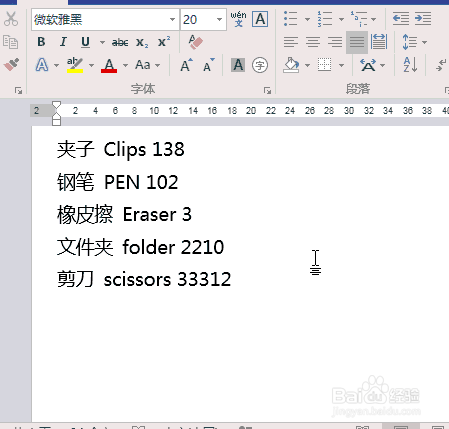word如何批量删除数字后面的单位
1、点击打开word文档

2、按住快捷键 ctrl+h打开 查找和替换 对话框
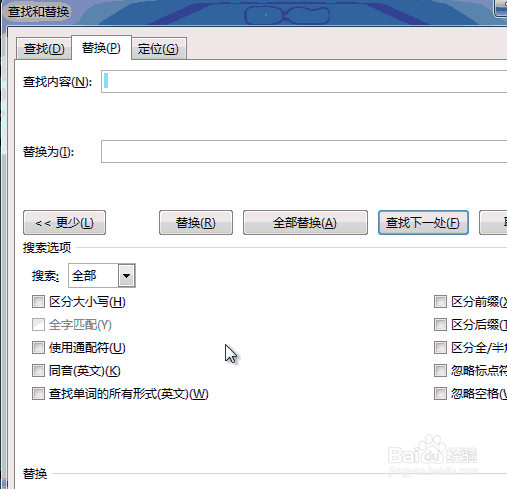
3、点击 替换
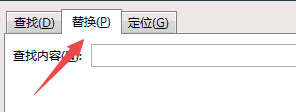
4、勾选 使用通配符
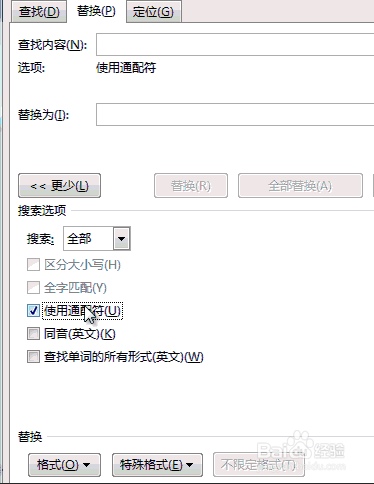
5、将光标定位到 查找内容,点击 特殊格式,点击 表达式
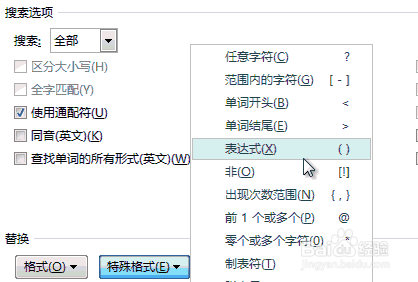
6、此时 查找内容 中会出现一对括号,将光标定位到 括号的中间

7、点击 特殊格式,点击 范围内的字符
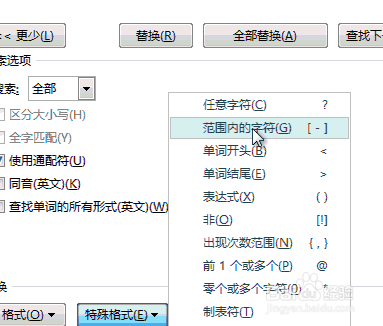
8、输入 0-9
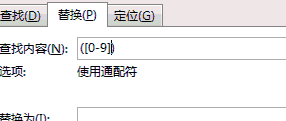
9、再点击 特殊字符,点击出现次数范围
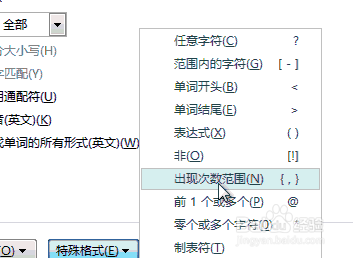
10、输入 1,99
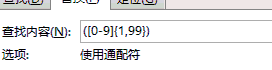
11、再点击 特殊格式,点击 表达式
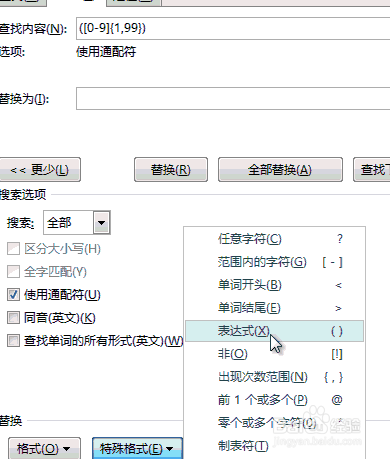
12、将光标定位在括号中间
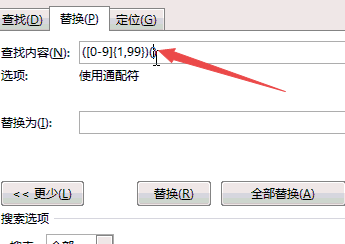
13、点击 特殊格式,点击 范围内的字符,输入:[一-﨩]
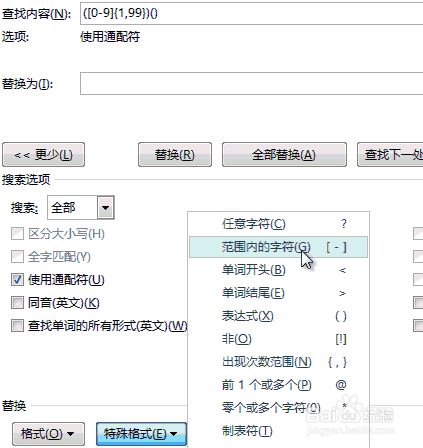
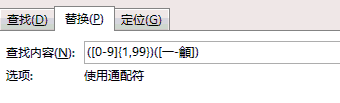
14、将光标定位在 替换为 中,
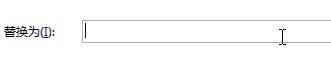
15、输入:\1

16、点击 全部替换
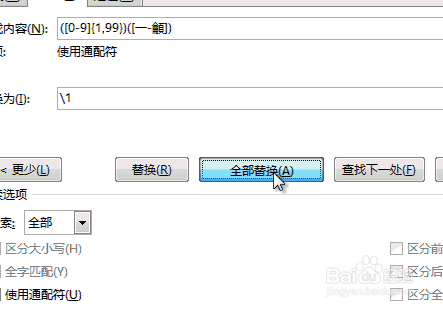
17、此时就批量删除了数字后面的单位啦,如下图所示: